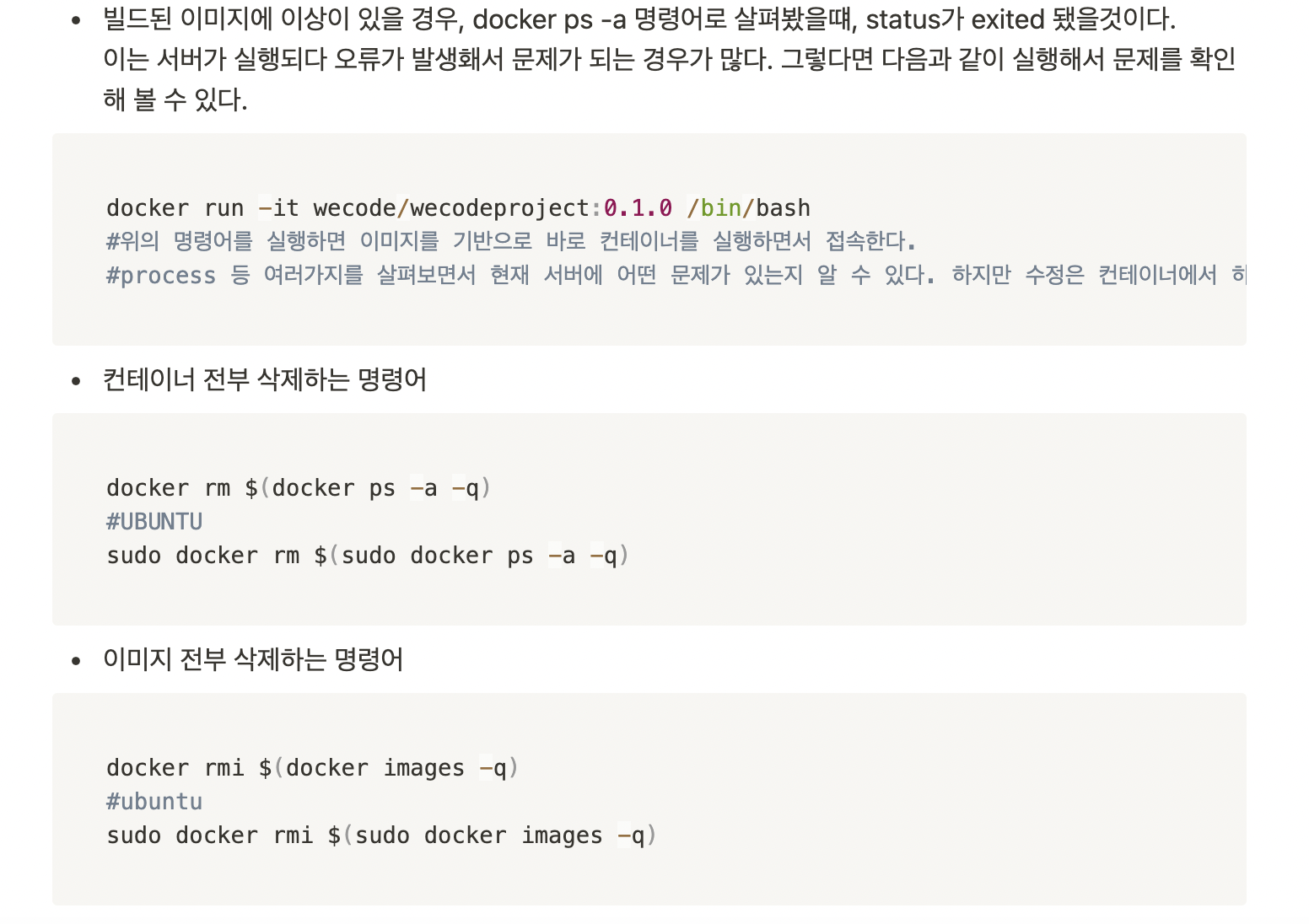Docker 순서
- 생성한 프로젝트에 Dockerfile 생성
- Dockerfile에 아래의 내용 추가
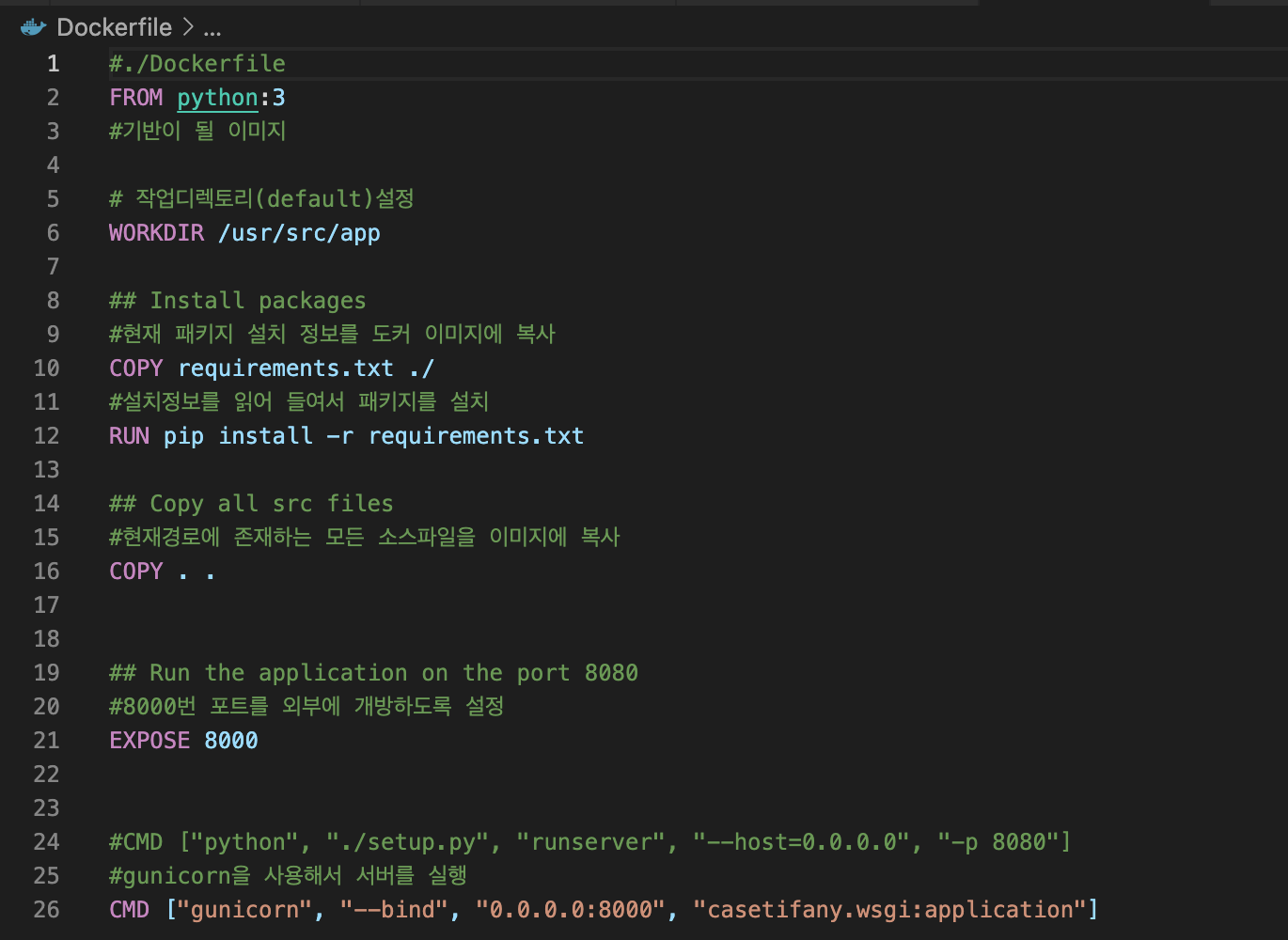
- Dockerfile 작성 후, image build 하기(아래의 명령어)
(맥북 m1 기준입니다.)
- ex) docker buildx build --platform=linux/amd64 -t 'dockerhub id'/'image name':'version'
--갈림길이다. 이제 여기서 AWS EC2에 배포를 할 경우에는 docker hub에 push를 해야하고 아닌 경우에는 image를 run하면 된다.
아래의 경우는 AWS EC2에 배포하는 경우이다.
-
터미널에서 docker에 로그인을 한다.
$ docker login
-
docker hub에 push 한다.
$ docker push 'docker id'/repository_name:tag_name
-
성공적으로 push가 되었는지 docker hub > repositories에서 확인한다.
--EC2가 정상적으로 접속해 있단 가정하에 아래의 순서를 진행하기 바란다.
7.가장 먼저 EC2 server에 docker를 설치한다.
$ sudo apt update
$ sudo apt install apt-transport-https ca-certificates curl software-properties-common
$ curl -fsSL https://download.docker.com/linux/ubuntu/gpg | sudo apt-key add -
$ sudo add-apt-repository "deb [arch=amd64] https://download.docker.com/linux/ubuntu bionic stable"
$ sudo apt update
$ apt-cache policy docker-ce
$ sudo apt install docker-ce
혹시 위의 명령어를 다 입력하고도 docker 설치가 확인되지 않는다면, 아래의 명령어를 입력하기 바란다.
$ sudo chmod 666 /var/run/docker.sock
$ sudo setfacl --modify user::rw /var/run/docker.sock
-
docker가 성공적으로 설치 되었다면 일단 login을 진행한다.
-
그 다음 pull을 통해서 올렸던 Image를 가져온다.
$ sudo docker pull 'docker id'/repository_name:tag_name
-
성공적으로 받아왔다면 아래의 명령어로 run한다.

성공 !!